解决AI无法导出jpg格式的方法
我们辛苦在AI软件上设计好图稿,却往往找不到导出照片的方法,有时候甚至被迫采用截图来代替,在这里简单说说照片的导出方法。
1、从操作界面的左上角选择文件按钮,从下拉的界面处选择导出功能,由于这一步截图不了,小伙伴们可以根据实际操作找到。

2、选择文件保存的位置,并且在保存类型上选择JPG格式,如果想后期导入PS中加工,可以选择GIF或PNG格式,在里面勾选透明背景选项。
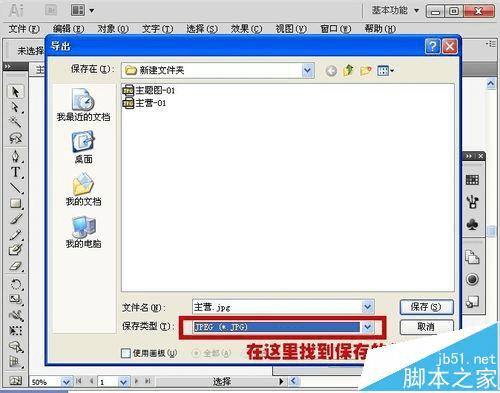
3、勾选“选择画板”这一选项,这一步很关键,它代表导出的照片只出现画板以内的内容,有时候我们作图的时候会有部分内容超出画板,如果不勾选这一选项,导出的照片就会出现空白处。在最后一步我会给大家看到勾选与不勾选的区别。
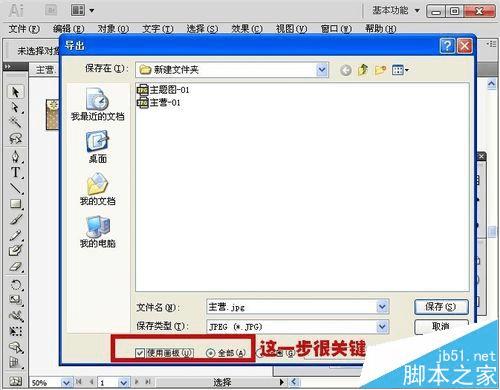
4、选择照片的品质和颜色模型,照片的品质如无特别要求一般选择6-7就行,一面照片文件过大不能上传。
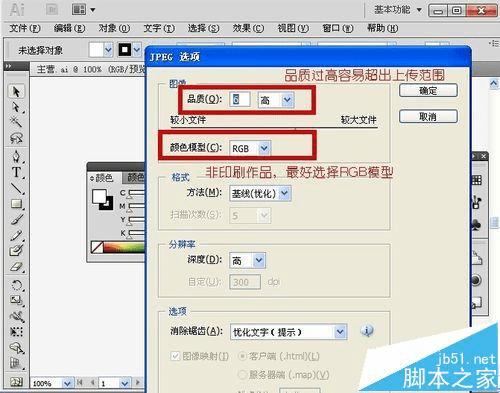
5、照片的深度一般选择300pi或者高就行,过高的深度会导致出来的画面不自然。为减少文件的大小,如果单纯作为图片文件使用,我会去掉ICC文件配置的选项。

6、最后出来的作品,上图是选择了画板的,下图是没选择,可以看出来是明显超出了一节,如果您在创作过程中,有些画板外的小点没有删除,又没有选择画板的话,出来的图片将会有一大片空白之处。


本文地址:http://www.45fan.com/dnjc/76604.html
